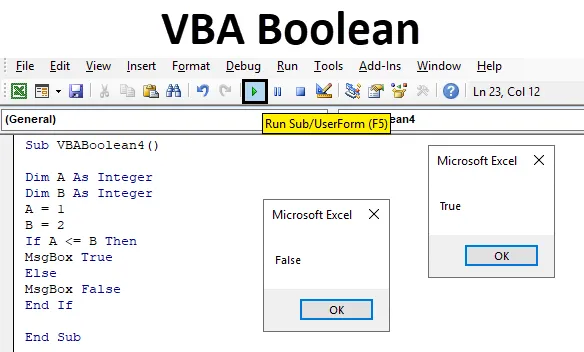
VBA Boolean Operation
В Excel, когда мы сравниваем содержимое двух ячеек или числа, применяя знак равенства между ними, мы получаем выходные данные в формате ИСТИНА или ЛОЖЬ. Это означает, что значения, которые мы сравниваем, могут быть равными или не равными. Аналогичным образом мы имеем логическое значение в VBA Excel. Логическое значение также дает вывод в форме ИСТИНА или ЛОЖЬ. Boolean - это форма типа данных, которая может содержать только TRUE или FALSE. Когда мы даем некоторый вклад в Boolean и если тест становится ИСТИНОЙ, мы получаем ответ как ИСТИНА или мы получаем ЛОЖЬ.
Как использовать Boolean в VBA Excel?
Давайте посмотрим на примеры логических в Excel VBA.
Вы можете скачать этот шаблон VBA Boolean Excel здесь - Шаблон VBA Boolean ExcelПример № 1 - VBA Boolean
Давайте посмотрим на очень простой пример, где мы увидим, как применять логическое значение при сравнении некоторых.
Шаг 1: Для этого перейдите в окно VBA и нажмите на вкладку меню Вставка . Из списка выберите модуль, как показано ниже.
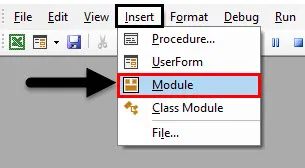
Шаг 2: Теперь в открытом модуле напишите подкатегорию VBA Boolean. Мы можем написать здесь любое имя подпроцедуры.
Код:
Sub VBABoolean1 () End Sub
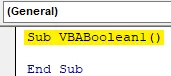
Шаг 3: Теперь определите Dim с любым именем, скажем, A и назначьте переменную A как Boolean, как показано ниже.
Код:
Sub VBABoolean1 () Dim A As Boolean End Sub
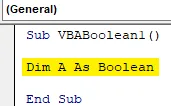
Шаг 4: Давайте рассмотрим два числа, 1 и 2. А теперь с помощью логического выражения мы проверим, больше ли 2 больше 1 или нет. Поэтому в следующей строке напишите математическое выражение 1 <2 под определенной переменной A.
Код:
Sub VBABoolean1 () Dim A As Boolean A = 1 <2 End Sub
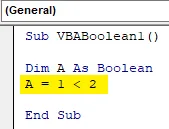
Шаг 5: Теперь назначьте окно сообщения переменной A, чтобы увидеть, какой результат появится, когда мы запустим код.
Код:
Sub VBABoolean1 () Dim A As Boolean A = 1 <2 MsgBox A End Sub
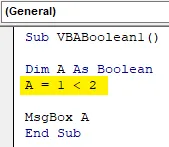
Шаг 6: Для запуска кода нажмите на кнопку Play, которая находится под строкой меню, как показано ниже. Как мы видим, мы получили вывод как TRUE, что означает, что 1 меньше 2.
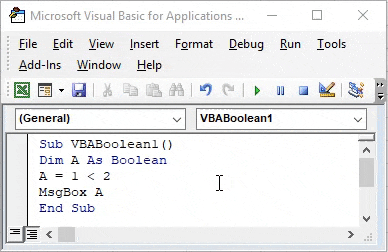
Шаг 7: Если мы изменим знак, поскольку 1 больше 2, как показано ниже. Что бы мы получили?
Код:
Sub VBABoolean1 () Dim A As Boolean A = 1> 2 MsgBox A End Sub
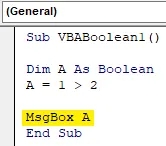
Шаг 8: Чтобы проверить это, снова запустите код. Мы увидим, что Boolean дал FALSE, поскольку 1 не может быть больше 2.
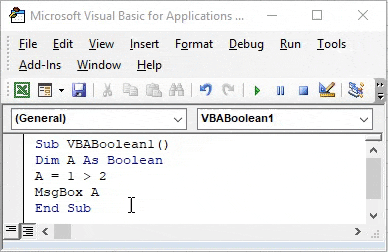
Пример № 2 - VBA Boolean
В этом примере мы проверим, работает ли Boolean для текста или нет. Чтобы применить это, нам нужен модуль.
Шаг 1: Откройте новый модуль и присвойте ему подкатегорию с именем VBA Boolean или любым именем по вашему выбору.
Sub VBABoolean2 () End Sub
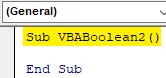
Шаг 2: Определите переменную A и назначьте ей булеву функцию.
Код:
Sub VBABoolean2 () Dim A As Boolean End Sub
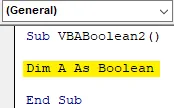
Шаг 3: Теперь присвойте текст определенной переменной A. Предположим, что это VBA Boolean. И это должно быть под кавычками.
Код:
Sub VBABoolean2 () Dim A As Boolean A = "VBA Boolean" End Sub
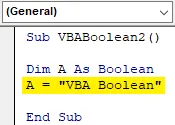
Шаг 4: Наконец, введите переменную A в окне сообщения, чтобы увидеть результат, как показано ниже.
Код:
Sub VBABoolean2 () Dim A As Boolean A = "VBA Boolean" MsgBox A End Sub
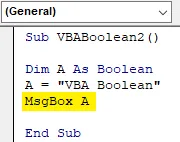
Шаг 5: После этого запустите код. Мы получим сообщение об ошибке как «Ошибка времени выполнения 12 - несоответствие типов», что означает, что Boolean не поддерживает ввод в виде текста.
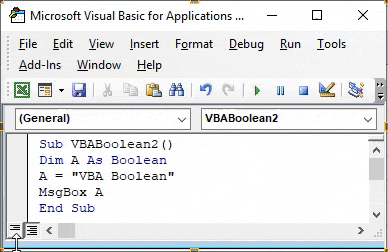
Пример № 3 - VBA Boolean
В этом примере мы увидим, работает ли Boolean для числа без какого-либо сравнения.
Шаг 1: Откройте новый модуль и присвойте ему подкатегорию VBA Boolean, как показано ниже.
Код:
Sub VBABoolean3 () End Sub
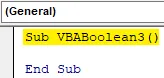
Шаг 2: Теперь определите переменную Dim A как Boolean, как показано ниже.
Код:
Sub VBABoolean3 () Dim A As Boolean End Sub
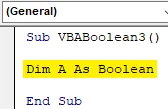
Шаг 3: Как обсуждалось выше, мы дадим переменной A число. Давайте рассмотрим это число 10.
Код:
Sub VBABoolean3 () Dim A As Boolean A = 10 End Sub
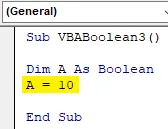
Шаг 4: После этого выберите функцию msgbox и назначьте ее переменной A. Это поможет нам распечатать значение с помощью логического значения.
Код:
Sub VBABoolean3 () Dim A As Boolean A = 10 MsgBox A End Sub
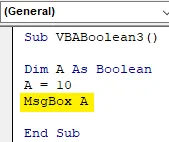
Шаг 5: Теперь запустите код. Мы получим сообщение с сообщением как ИСТИНА.
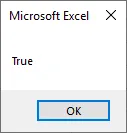
Шаг 6: Теперь давайте изменим это значение на 0 с 10.
Код:
Sub VBABoolean3 () Dim A As Boolean A = 0 MsgBox A End Sub
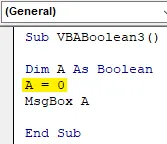
Шаг 7: Теперь запустите код снова. Мы увидим, что окно сообщения вернуло вывод как ЛОЖЬ. В Boolean любое значение больше 0 всегда будет возвращать ответ как TRUE, тогда как 0 возвращает значение как FALSE.
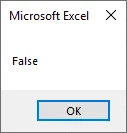
Пример № 4 - VBA Boolean
В этом примере мы увидим, как «Больше, чем равно (> =)» или «меньше, чем равно (<= )» работает в логическом режиме. Это будет сделано с помощью цикла If-End If.
Шаг 1: Теперь откройте новый модуль и напишите подкатегорию VBA Boolean, как показано ниже.
Код:
Sub VBABoolean4 () End Sub
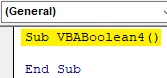
Шаг 2: Теперь определите 2 переменные с любым именем по вашему выбору. Здесь мы выбрали A и B как Integer. Это означает, что оба будут хранить числовые значения.
Код:
Sub VBABoolean4 () Dim A As Integer Dim B As Integer End Sub
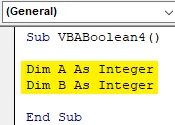
Шаг 3: Теперь присвойте любые значения переменным A и B. Здесь мы выбрали номера 1 и 2 для переменных A и B, как показано ниже.
Код:
Sub VBABoolean4 () Dim A As Integer Dim B As Integer A = 1 B = 2 End Sub
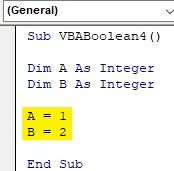
Шаг 4 : Как указано выше, мы будем использовать цикл If-Else. Теперь откройте цикл If-End If, где мы напишем критерии.
Код:
Sub VBABoolean4 () Dim A как целое число Dim B как целое число A = 1 B = 2 Если конец, если конец Sub
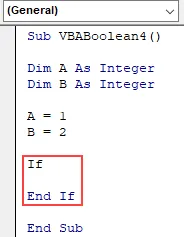
Шаг 5: Теперь напишите код. Если A меньше, чем B, тогда покажите нам сообщение как TRUE, иначе покажите нам сообщение как FALSE.
Код:
Sub VBABoolean4 () Dim A As Integer Dim B As Integer A = 1 B = 2 Если A <= B, то MsgBox True Else MsgBox False End If End Sub
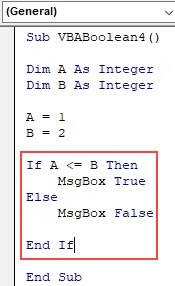
Шаг 6: Теперь скомпилируйте вышеприведенный код пошагово и затем запустите, если ошибки не найдены. Мы увидим, что в окне сообщения есть сообщение как TRUE, что означает, что значение, хранящееся в переменной A (которое равно 1), меньше значения, хранящегося в переменной B (которое равно 2).
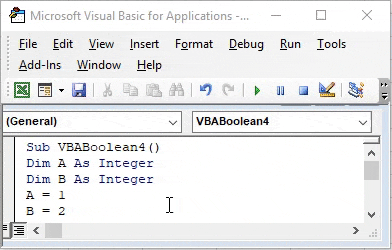
Плюсы VBA Boolean
- Это очень полезно, когда мы хотим реализовать поток процесса, следующий за TRUE и FALSE для каждой итерации.
- Условное сравнение с помощью любого вида цикла может быть легко осуществлено.
Минусы VBA Boolean
- Только числа могут быть использованы в логическом. Это покажет ошибку, если используется для текста, как видно в примере-2.
То, что нужно запомнить
- Использование Boolean с любым циклом даст пользователям лучший результат. И сравнение может быть сделано различными способами.
- Boolean - это своего рода формула сравнения ячеек, используемая в Excel, но она сравнивает только числовые или математические значения.
- Всегда сохраняйте файл в формате макроса, чтобы сохранить написанный код, который будет использоваться в будущем.
Рекомендуемые статьи
Это руководство по VBA Boolean. Здесь мы обсудим, как использовать Boolean в Excel VBA вместе с практическими примерами и загружаемым шаблоном Excel. Вы также можете просмотреть наши другие предлагаемые статьи -
- Как использовать функцию VBA IsNumeric?
- Создание поля со списком в Excel
- Вставьте флажок в Excel
- Функция VBA UCASE в Excel